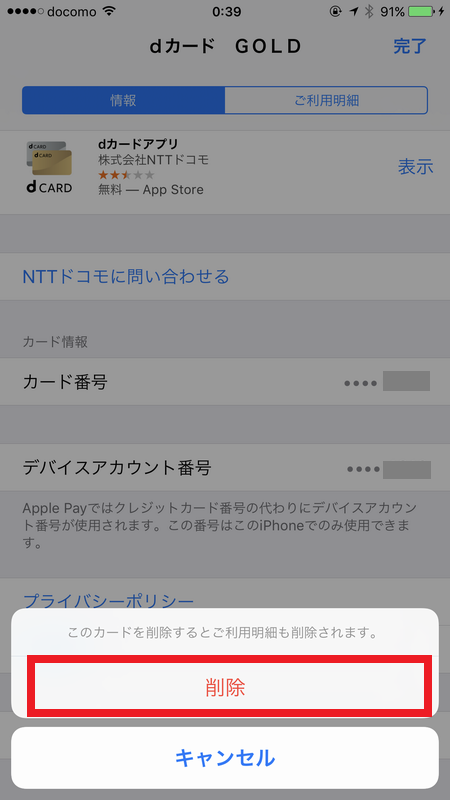dカード/dカードGOLDをApple Payに登録する方法とApple Payから削除する方法を紹介します。
登録方法
dカード/dカードGOLDをApple Payに登録する方法を紹介します。
とても簡単で、数分で完了すると思います。
dカード/dカードGOLDをApple Payに登録すると、iD加盟店で、Touch IDを利用してApple Pay(iD)での支払いができます。
以下、1~13のステップで、登録を行います。
- Walletアプリを起動します。
- 画面右上の「+(プラス)」をタップします。
- 「次へ」をタップします。
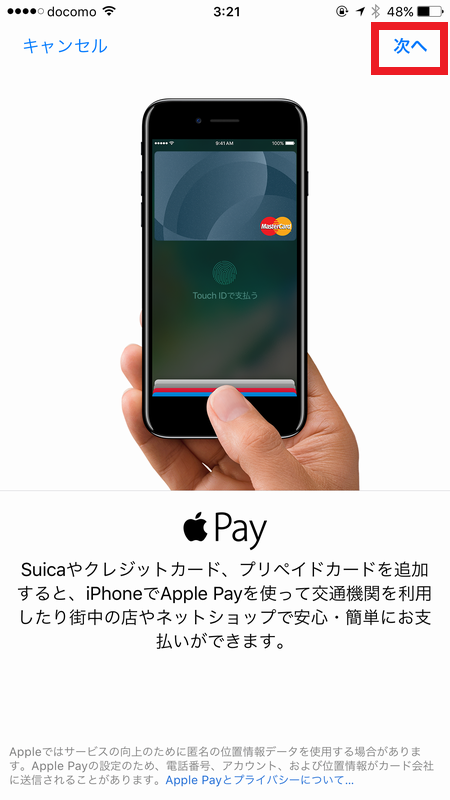
- 「クレジットカード/プリペイドカード」をタップします。
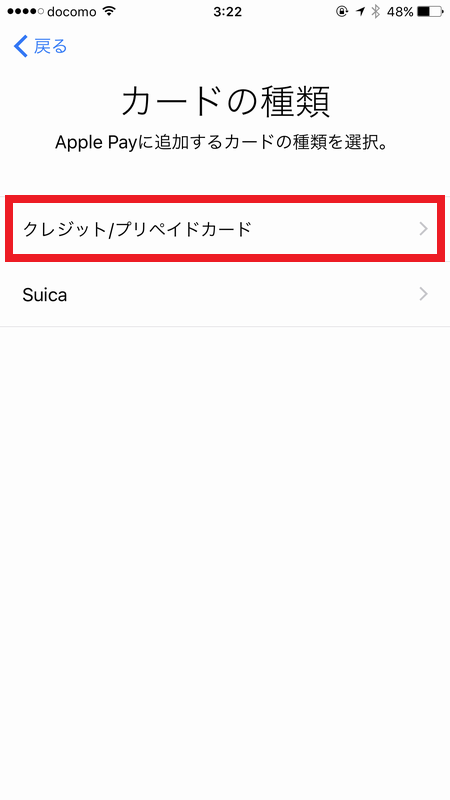
- カメラ内にdカード/dカードGOLDを入れてカード情報を読み取るか、カード情報を手動で入力します。
私はカメラでカード情報を読み取りました。
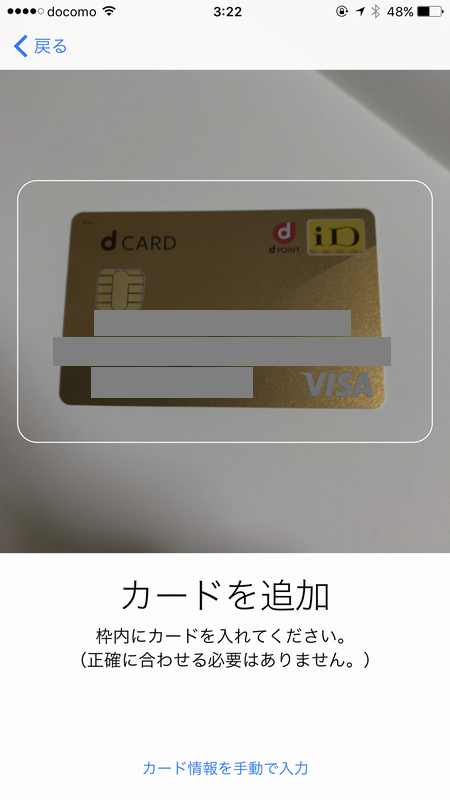
- dカード/dカードGOLDの「名義」「カード番号」を入力して、「次へ」をタップします。
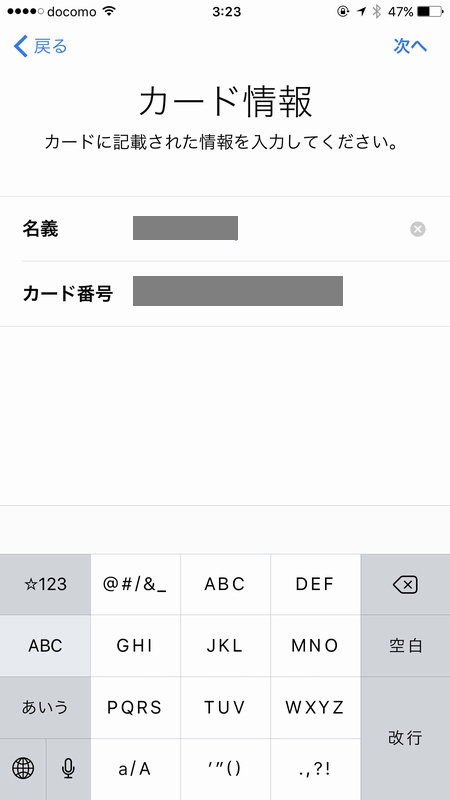
- dカード/dカードGOLDの「有効期限」「セキュリティコード」を入力して、「次へ」をタップします。
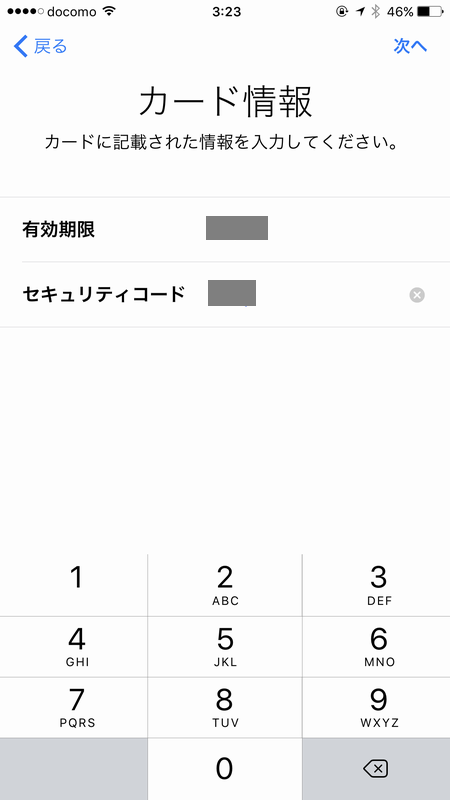
- (カード情報に間違いがなければ)「dカード Apple Pay特約」が表示されますので、右下の「同意する」をタップします。
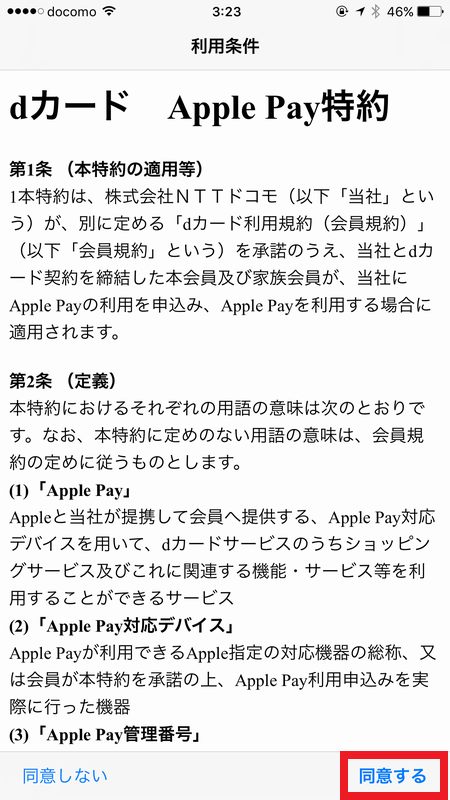
- 「カードを追加中 Apple Payで利用するカードを設定中…」「カードを追加中 Walletに追加中…」と遷移した後、「カードの追加 お使いのカードがWalletに追加されました。」と表示されます。
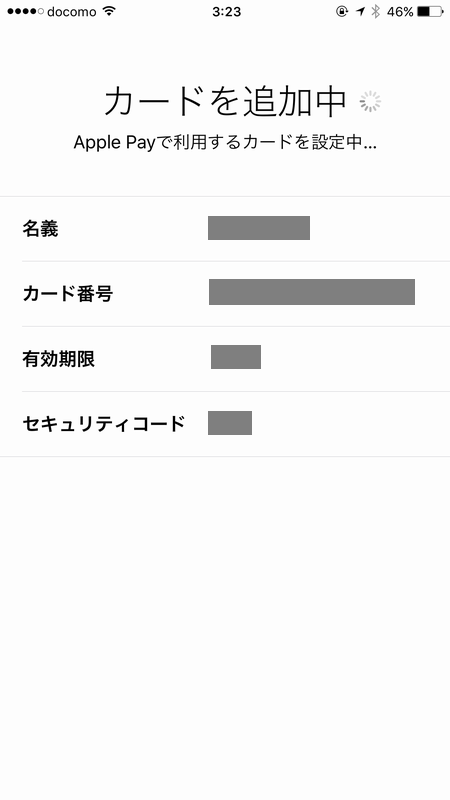
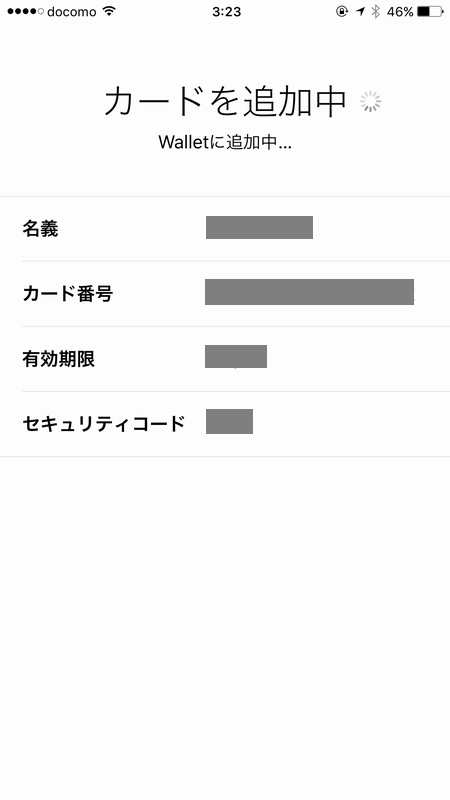
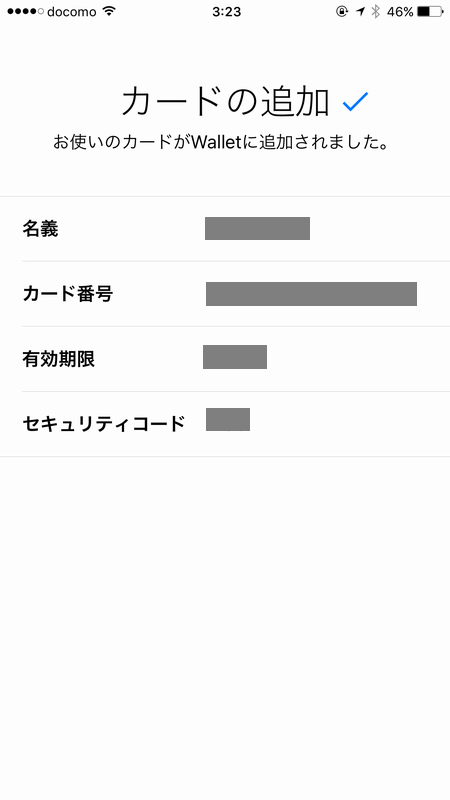
- 「dカードGOLDがWalletに追加されました。このカードはiDマークの掲示のあるお店でご利用いただけます。」と表示されますので、「次へ」をタップします。
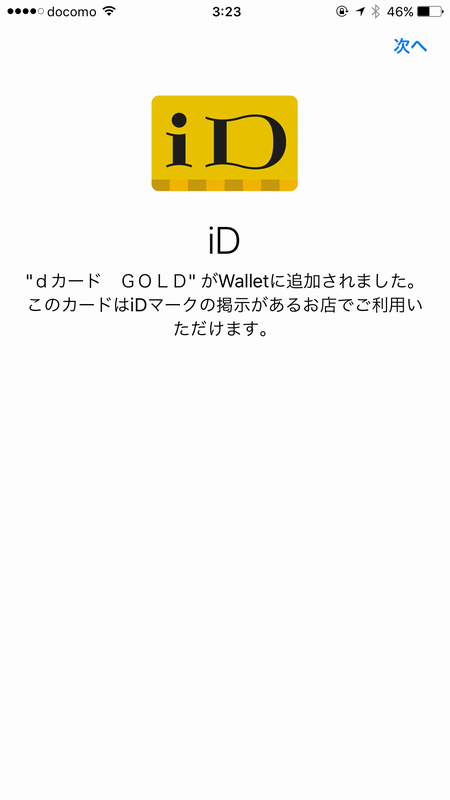
- カード認証方法として、「SMS」か「NTTドコモApp」か選択して、「次へ」をタップします。
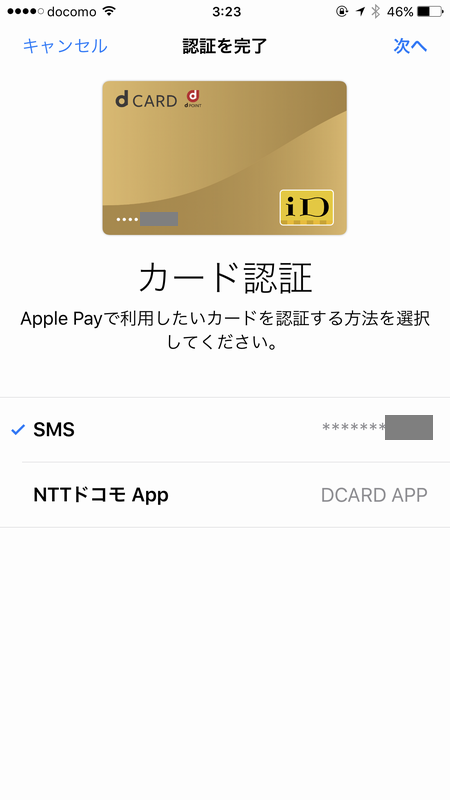
- 「SMS」に送られてきた認証コードを入力して、「次へ」をタップします。
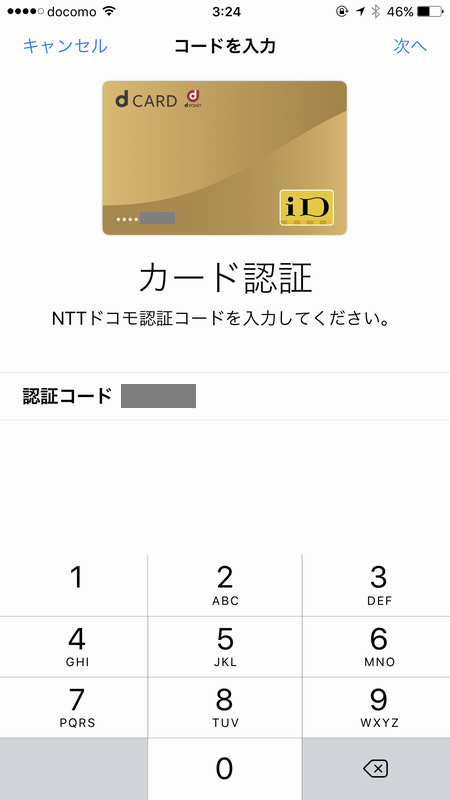
- 「アクティベート完了 dカードGOLDがApple Payで利用可能になりました。」と表示されます。
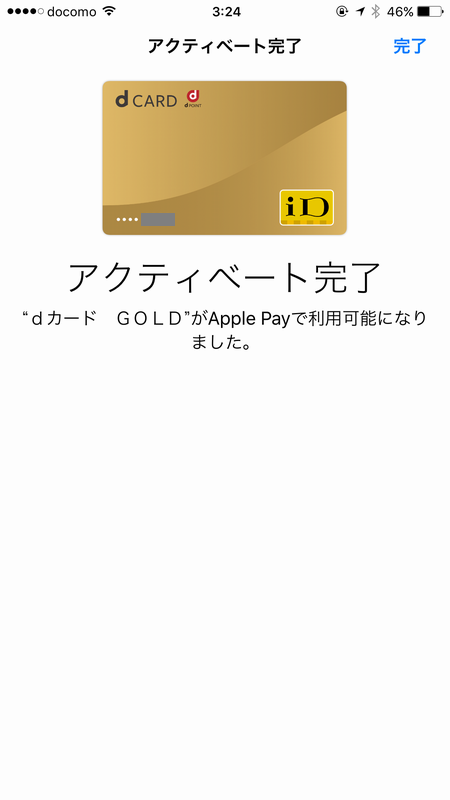
以上で登録完了です。
Walletアプリを再度開くと、dカードGOLDが追加されています。
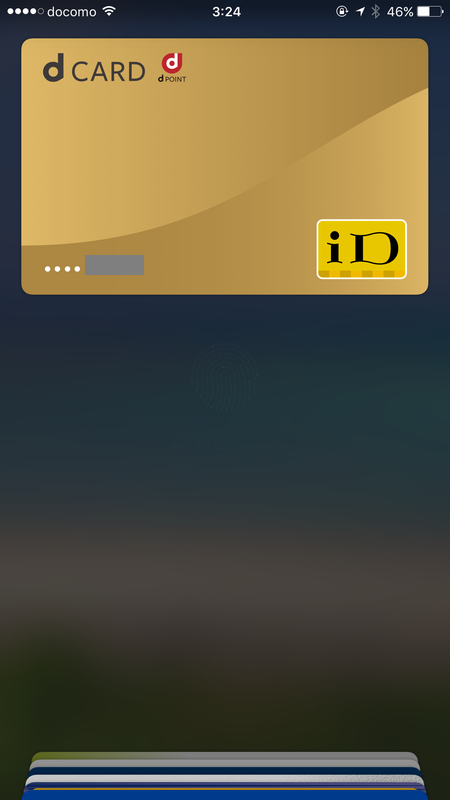
削除方法
dカード/dカードGOLDをApple Payから削除する方法を紹介します。
- Walletアプリから、dカード/dカードGOLDを選択して、右下の「i」のアイコンをタップします。
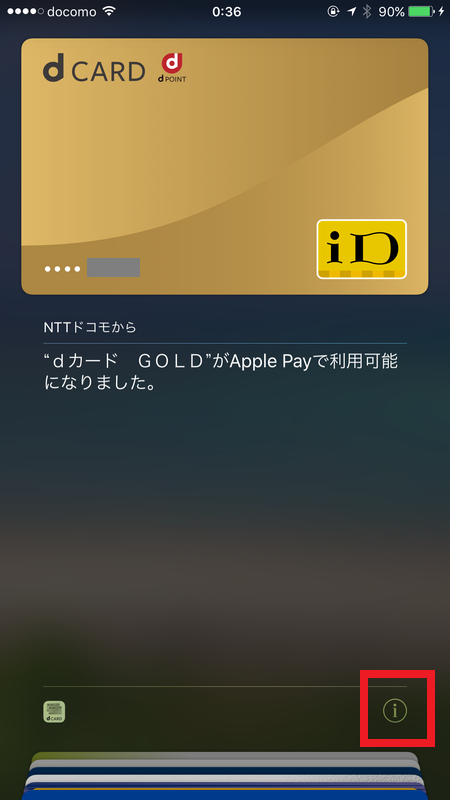
- 画面の上にある「情報」タブをタップします。
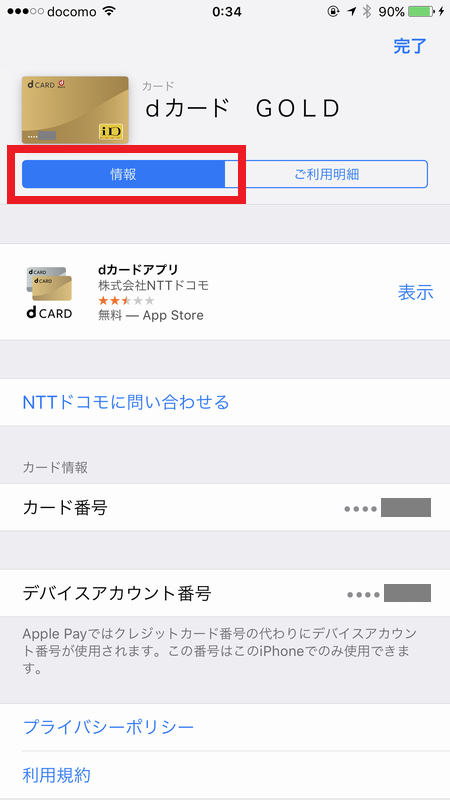
- 画面の最下部にある「カードを削除」をタップします。
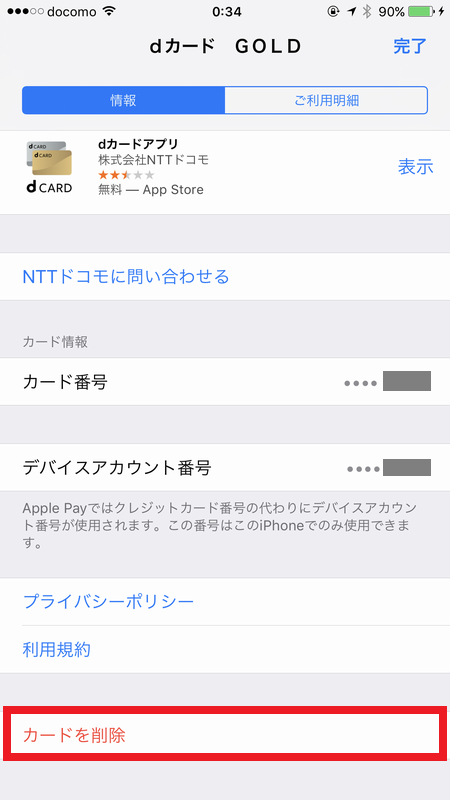
- 「削除」をタップします。